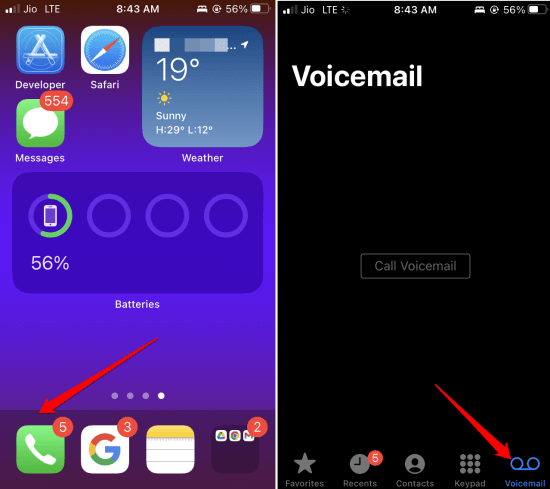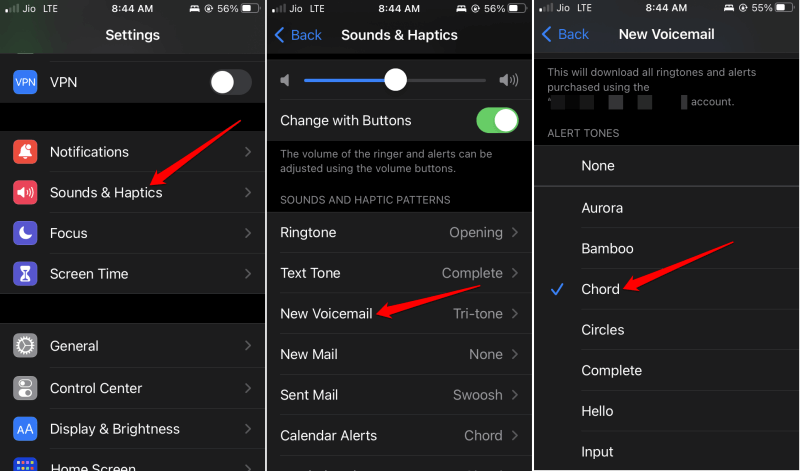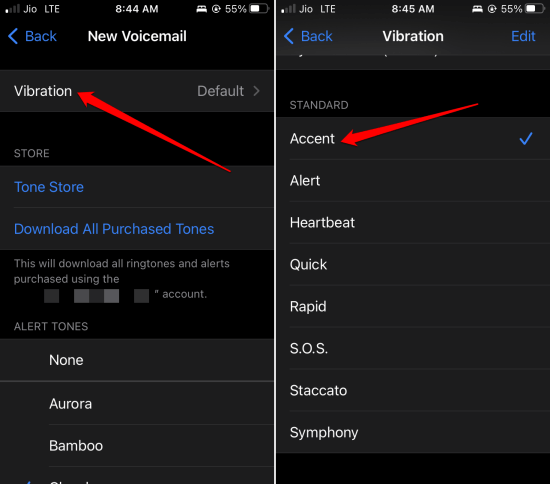Как настроить голосовую почту на iPhone?
Вот краткое руководство о том, как настроить голосовую почту на вашем iPhone. Вы также узнаете, как записывать и прослушивать голосовую почту, управлять уведомлениями голосовой почты и менять пароль голосовой почты.
Голосовая почта позволяет звонящему оставить голосовое сообщение, если вы не можете принять телефонный звонок. Зачастую вы заняты и не можете принять звонок, поэтому в таких случаях вам пригодится голосовая почта.
Как настроить голосовую почту на iPhone?
Начнем с настройки голосовой почты на iPhone.
- Запустите Телефон приложение.
- Нажмите на опцию Голосовая почта внизу страницы.
- Нажмите на Настроить сейчас.
- Установите пароль голосовой почты.
- Вы также можете установить стандартное или собственное приветствие.
Если вызывающий абонент не может связаться с вами посредством голосового вызова, он будет перенаправлен на голосовую почту и поприветствован вашим персонализированным приветственным сообщением. Затем звонящий запишет голосовое сообщение и оставит его вам.
1. Как управлять уведомлениями голосовой почты?
Теперь мы увидим, как управлять уведомлениями для голосовой почты iPhone. При появлении нового голосового сообщения на значке приложения «Телефон» появится значок уведомления.
- Запустите Телефон приложение.
- На Голосовая почта вкладке вы увидите количество уведомлений. Они обозначают голосовые сообщения, на которые вы еще не ответили.


2. Как настроить уведомления и вибрацию для голосовой почты?
Если вы хотите настроить звуковой вибрационный сигнал для входящей голосовой почты, выполните следующие действия на своем Apple iPhone.
- Перейти к Настройки > Звуки и тактильные ощущения.
- Перейдите к Звуки и образцы вибрации.
- Под этим нажатием Новая голосовая почта.
- Выберите любой из Сигналы оповещения или установите любую мелодию звонка из предустановленных мелодий.


- В «Новой голосовой почте» нажмите Вибрация чтобы установить шаблон вибрации для входящих уведомлений голосовой почты.


3. Как прослушать существующую голосовую почту на iPhone?
Если вы хотите проверить новые или существующие голосовые сообщения на своем iPhone, вот как получить к ним доступ.
- Запустите Телефон приложение.
- Нажмите на Голосовая почта вкладка.
- Вы увидите список голосовых сообщений и кнопка воспроизведения. Нажмите кнопку воспроизведения, чтобы просмотреть сообщение.
Если ваша телекоммуникационная служба поддерживает функцию транскрипции голосовой почты, вы увидите голосовое сообщение со скрытыми субтитрами для ясности понимания.
В голосовом сообщении есть значок телефонного звонка рядом с ним. Вы можете нажать, чтобы инициировать телефонный звонок отправителю. Если вы хотите удалить голосовое сообщение, нажмите значок значок мусора.
Существует опцион на акции в правом верхнем углу, куда можно нажать, чтобы поделиться голосовым сообщением. Чтобы узнать подробную информацию о голосовом сообщении и его отправителе, вы можете нажать на кнопку информации, обозначенную 'я' кнопка.
4. Как настроить приветствие голосовой почты для звонящего?
Вот как настроить приветствие голосовой почты на вашем iPhone для звонящего.
- Запустите Телефон приложение
- Нажмите на Голосовая почта вкладка.
- Теперь нажмите на Приветствие в левом верхнем углу.
- Чтобы настроить собственное приветствие, нажмите Обычай > Нажмите на Кнопка записи.
- Произнесите приветственное сообщение для звонящего.
- Закончив запись приветствия голосовой почты, нажмите на значок Останавливаться кнопка.
- Чтобы сохранить приветственное сообщение, нажмите Сохранять.
5. Как изменить пароль голосовой почты на iPhone?
Если вы хотите изменить пароль голосовой почты, выполните следующие действия.
- Нажмите на Настройки приложение > Перейдите к Телефони нажмите на него.
- Теперь нажмите на Изменить пароль голосовой почты.
- Установите Новый парольи чтобы сохранить его, нажмите Сделанный.
Подведение итогов
Вы не можете позволить себе пропустить важные сообщения от своих контактов. Если вы не можете отвечать на звонки, голосовые сообщения передадут слова из ваших контактов, которые вы можете проверить, когда вам будет удобно. Вот и все о том, как настроить голосовую почту на iPhone. Я надеюсь, что это руководство было информативным.